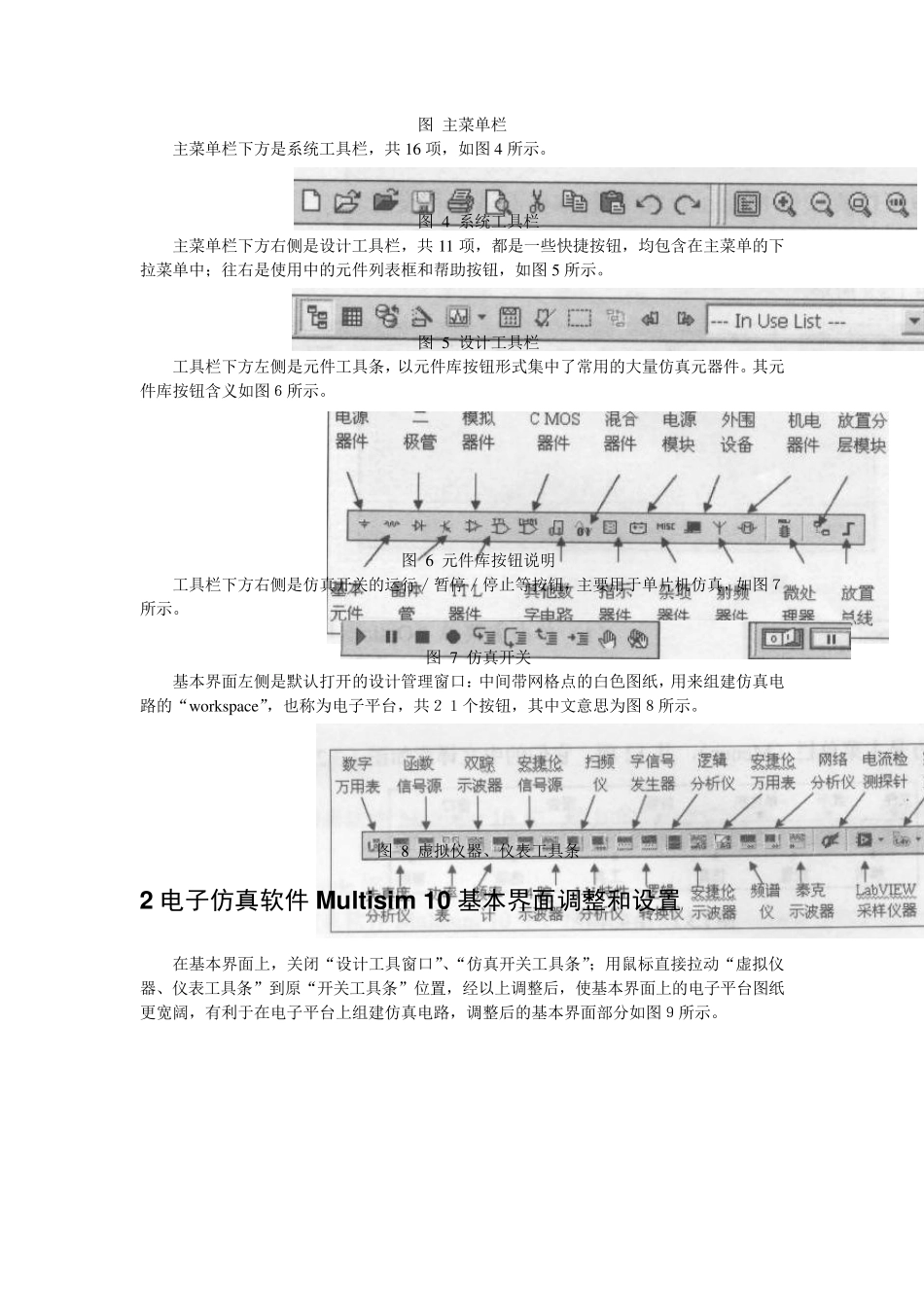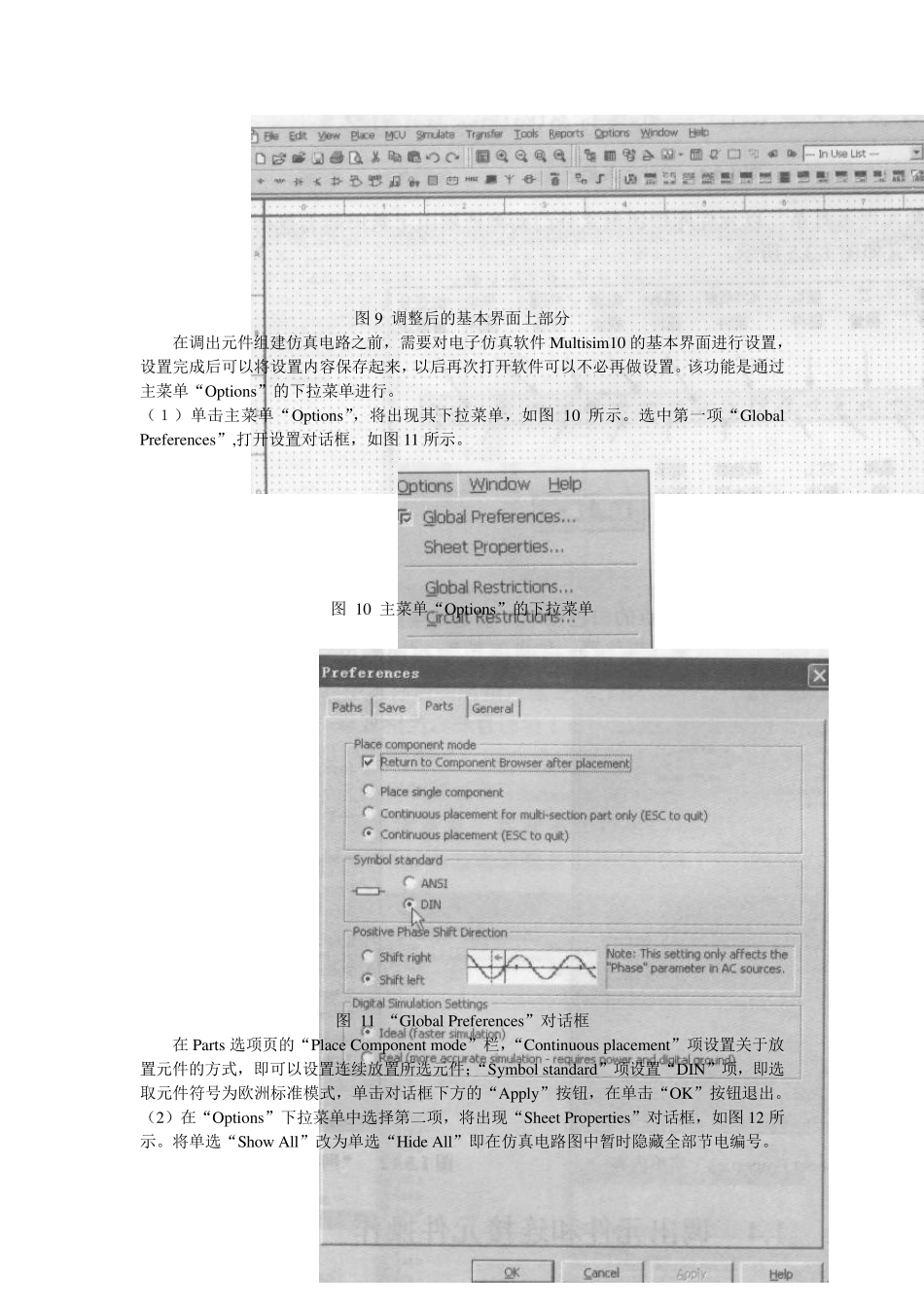第一章 电子仿真软件Mu ltisim 10 简介 1 电子仿真软件 Mu ltisim 10 基本界面 教育版电子仿真软件Mu ltisim 10 的启动画面如图1 所示,安装好电子仿真软件Mu ltisim 10 后,首次进入基本界面,如图2 所示。 图Mu ltisim 10 启动界面 图Mu ltisim 10 基本界面 基本界面最上方是主菜单栏,共 12 项,它们的中文译意如图3 所示: 图 主菜单栏 主菜单栏下方是系统工具栏,共16 项,如图4 所示。 图 4 系统工具栏 主菜单栏下方右侧是设计工具栏,共11 项,都是一些快捷按钮,均包含在主菜单的下拉菜单中;往右是使用中的元件列表框和帮助按钮,如图5 所示。 图 5 设计工具栏 工具栏下方左侧是元件工具条,以元件库按钮形式集中了常用的大量仿真元器件。其元件库按钮含义如图6所示。 图 6 元件库按钮说明 工具栏下方右侧是仿真开关的运行/暂停/停止等按钮,主要用于单片机仿真,如图7所示。 图 7 仿真开关 基本界面左侧是默认打开的设计管理窗口:中间带网格点的白色图纸,用来组建仿真电路的“w orkspace”,也称为电子平台,共21个按钮,其中文意思为图8所示。 图 8 虚拟仪器、仪表工具条 2 电子仿真软件 Mu ltisim 10 基本界面调整和设置 在基本界面上,关闭“设计工具窗口”、“仿真开关工具条”;用鼠标直接拉动“虚拟仪器、仪表工具条”到原“开关工具条”位置,经以上调整后,使基本界面上的电子平台图纸更宽阔,有利于在电子平台上组建仿真电路,调整后的基本界面部分如图9所示。 图9 调整后的基本界面上部分 在调出元件组建仿真电路之前,需要对电子仿真软件Multisim10 的基本界面进行设置,设置完成后可以将设置内容保存起来,以后再次打开软件可以不必再做设置。该功能是通过主菜单“Options”的下拉菜单进行。 (1)单击主菜单“Options”,将出现其下拉菜单,如图10 所示。选中第一项“Global Preferences”,打开设置对话框,如图11 所示。 图 10 主菜单“Options”的下拉菜单 图 11 “Global Preferences”对话框 在Parts 选项页的“Place Component mode”栏,“Continuous placement”项设置关于放置元件的方式,即可以设置连续放置所选元件;“Symbol standard”项设置“DIN”项,即选取元件符号为欧洲标准模式,单击对话框下方的“Apply”按钮,在单击“OK”按钮退出。 (2)在“Options”下拉菜单中选择第二项,将出现“Sheet Pr...